 纬地涵洞系统教程
纬地涵洞系统教程
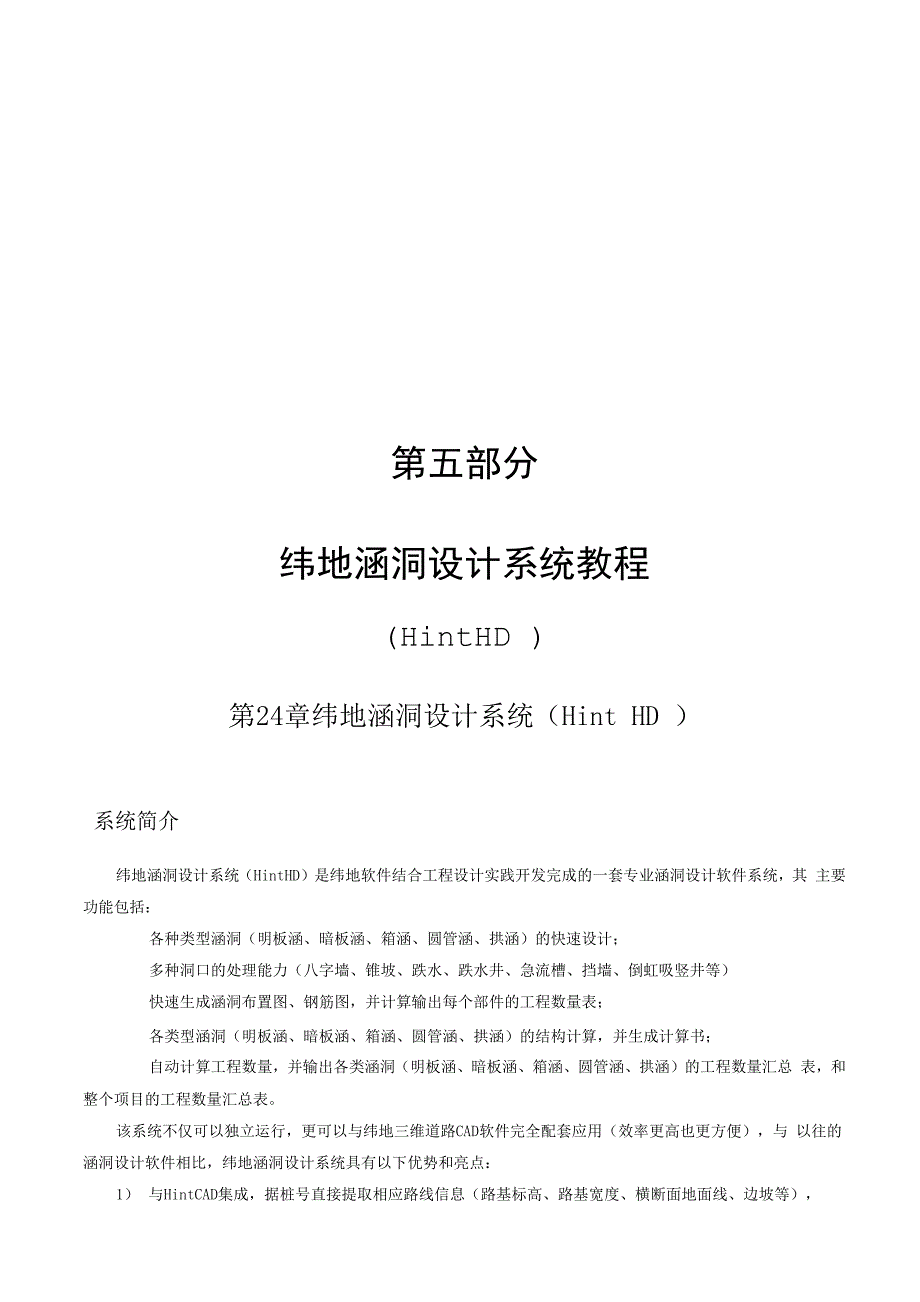


《纬地涵洞系统教程》由会员分享,可在线阅读,更多相关《纬地涵洞系统教程(48页珍藏版)》请在装配图网上搜索。
1、第五部分纬地涵洞设计系统教程(HintHD )第24章纬地涵洞设计系统(Hint HD )系统简介纬地涵洞设计系统(HintHD)是纬地软件结合工程设计实践开发完成的一套专业涵洞设计软件系统,其 主要功能包括:各种类型涵洞(明板涵、暗板涵、箱涵、圆管涵、拱涵)的快速设计;多种洞口的处理能力(八字墙、锥坡、跌水、跌水井、急流槽、挡墙、倒虹吸竖井等)快速生成涵洞布置图、钢筋图,并计算输出每个部件的工程数量表;各类型涵洞(明板涵、暗板涵、箱涵、圆管涵、拱涵)的结构计算,并生成计算书;自动计算工程数量,并输出各类涵洞(明板涵、暗板涵、箱涵、圆管涵、拱涵)的工程数量汇总 表,和整个项目的工程数量汇总表。
2、该系统不仅可以独立运行,更可以与纬地三维道路CAD软件完全配套应用(效率更高也更方便),与 以往的涵洞设计软件相比,纬地涵洞设计系统具有以下优势和亮点:1)与HintCAD集成,据桩号直接提取相应路线信息(路基标高、路基宽度、横断面地面线、边坡等),解决了其它涵洞软件需重复输入路线信息的问题;2)与HintCAD集成,并不依赖HintCAD,使用和不使用路线数据时,可随时切换,更方便的解决实 际问题;3)方便的参数修改,可视化的结构参数修改,涵洞间的数据交换,涵洞类型的随意切换,结构部分间的拖动数据交换等;4)首次实现了图形自动排版技术,参数修改图形自动刷新,自动调整页码、图号,自动排列图形,
3、 成图技术比其它软件更先进;5)批量生成布置图、钢筋图,所有涵洞的工程数量全汇总表,各类涵洞的工程数量分类汇总表。系统版本划分 标准版:直接基于纬地路线设计的基础资料,快速高效完成多种形式涵洞的设计绘图与工程数 量统计输出。 专业版:在标准版的基础上增加了涵洞结构验算模块和涵洞三维化设计、修改、浏览等功能。程序安装说明程序安装要求(1)硬件要求计算机:台式或笔记本式计算机均可。CPU: PII200 以上。内存:64M以上。操作系统:Windows 95 / 98 / me / Se / NT / 2000 /XP / VISTA 均可。(2)软件要求AutoCAD 软件:(R14/ R200
4、0/ R2002/R2004/R2005/R2006/R2007/R2008/R2009 中英文版);推荐用户最好使用AutoCAD R2000以上版本。Office 软件:Office 97/2000/XP/2003/2007 均可(以 Excel 格式出表)。程序安装方法运行安装光盘下的(对于Win98或Win2000操作系统)或直接运行“涵洞设计.msi”安装程序, 即可弹出程序安装界面,按照提示逐步进行设置并点击“下一步”可完成纬地涵洞设计系统以及软 件锁驱动程序的安装。安装完成后系统将在桌面建立一个“纬地涵洞设计”的快捷图标。程序界面说明系统界面由菜单和项目信息栏组成,项目信息栏里有
5、“涵洞桩号”和“项目属性”两部分。“涵洞 桩号”由桩号列表和涵洞基本属性组成;“项目属性”由项目信息和数量统计组成,如图24-1所示:图 24-1程序应用步骤1)新建或打开项目:点击菜单“项目管理”一 “打开项目”,打开指定的HintCAD项目。如果项目 中不包含涵洞数据文件,点击“确定”,即新建一个涵洞项目;如果HintCAD控制参数中有涵洞 数据,则系统会提示是否导入这些数据。注:如果没有纬地路线设计项目,可以打开涵洞安装目录下面的示例项目:(C:ProgramFiles 纬地涵洞设计系统标准版示例),再添加涵洞设计,注意此时要在涵洞基本参数设置中取消勾选 “使用纬地路线数据计算” 一栏。
6、2)添加涵洞:点击菜单“项目管理”一 “添加涵洞”。(或者在“项目信息栏”中的项目名称上点 右键添加涵洞)。3)设置基本参数:在项目信息栏中选择某一涵洞,点击菜单“涵洞参数”一“基本参数设置”(或 者在涵洞桩号上点右键),在弹出的对话框中设置涵洞的基本参数。点击“提取信息”程序会自 动提取该涵洞在纬地道路软件中的路线数据信息(路基宽度、路面标高、横断面地面线数据、边 坡数据等)。4)修改洞身及洞口等参数。5)点击“计算绘图”得到该涵洞的布置图。6)钢筋参数设置:点击“钢筋参数”对涵洞的钢筋参数进行设置。7)点击“钢筋绘图”得到该涵洞的钢筋图。8)点击菜单“项目管理”一“保存项目”。9)点击“图
7、表输出”一“生成所有涵洞汇总表”或“分类涵洞汇总表”。项目管理“项目管理”菜单下的功能如图24-2。图 24-2打开项目在开始应用纬地涵洞设计系统的第一步为“打开项目”,打开需要设计涵洞的纬地路线项目(如图24-3 所示)。如果项目中不包含涵洞数据文件(即第一次打开此路线项目进行涵洞设计),系统会弹出如图24-4 所示的对话框来提示,点击“确定”即新建一个涵洞项目来进行涵洞设计;点击“取消”则退出此操作, 即没有新建项目,也不能进行涵洞设计。在添加涵洞时,有如图24-5的警示。如果路线控制参数文件中有涵洞数据,则系统会继续提示是否导入这些数据;如果项目中包含涵洞数 据文件,则系统会弹出如图24
8、-6的提示,点击“确定”则添加路线项目中已有的涵洞数据;点击“取消” 则不加入路线项目中已有的涵洞数据。如果没有纬地路线设计项目,设计涵洞的方法有以下两种:1)打开涵洞安装目录下面的示例项目:(C:Program Files地涵洞设计系统标准版示例),再 添加涵洞设计。(注意此时要在涵洞基本参数设置中取消勾选“使用纬地路线数据计算” 一栏。)2)如果没有纬地路线设计项目,也可以新建一个文本文件(如:*.Txt),把此文件的后缀改为(.prj), 再使用项目管理菜单下的“打开项目”工具打开此项目文件(*.prj),再添加涵洞来设计。注意此时要在涵洞基本参数设置中取消勾选“使用纬地路线数据计算”
9、一栏。图 24-3图 24-4图 24-6图 24-5项目管理器用户通过“项目管理器”可浏览和管理整个项目的数据文件。建立涵洞项目后,系统会增加两个涵洞 相关文件(涵洞系统参数文件、涵洞数据文件)。如图24-7所示,功能同HintCAD中的项目管理器。在“属 性”栏里可以设置字体样式等等。图 24-7纬地项目中心用户通过“纬地项目中心”可编辑管理整个项目的数据文件。功能同HintCAD中的纬地项目中心。如 图24-8所示:图 24-8涵洞模板编辑执行此功能可以对当前项目中的所有涵洞模板进行编辑修改、删除或重命名。图 24-8-1存到HintCAD文件中执行此功能可以将当前项目中的所有涵洞信息保
10、存到HintCAD控制参数(*.ctr)文件中的关键字“” 后面。“”后的涵洞数据格式为:涵洞中心桩号,与路线角度,跨径说明,构造物名称,控制标高。同纬地 路线里的涵洞信息格式,如下行所示:200*150 暗板涵涵洞设计完成后,点击“存到HintCAD文件中”,可以在纬地道路设计系统的纵断面设计绘图和总体 图绘制中标注出这些涵洞信息,并且可以在横断面设计绘图中直接扣除这些涵洞的横断面图。这样就可以 实现涵洞设计软件与路线设计软件之间的数据共享,便于数据相互转换和有效的利用。添加涵洞点击“项目管理”一 “添加涵洞”一 “添加暗板涵”,则弹出如图24-9所示的对话框。在图24-9中左侧列表里点击所
11、需要的涵洞模板:“K2003+400(暗板涵)”,再在右侧选定涵洞桩号,并修改其基本参数。点击确定即可增加一个与“K2003+400(暗板涵)”参数设置一样的暗板涵。用户也可以在“项目信息栏”里,把鼠标放在项目名称“涵洞设计项目示例”上(如图24-10所示)点击右键,选择添加暗板涵,也可以弹出24-9所示的对话框来添加暗涵洞。图 24-9图 24-10通用图属性“项目管理一通用图属性”:对通用图文件里的涵洞信息进行核查管理。a)如图24-10-1所示,点击按钮,选择当前项目对应的通用图文件,系统默认的通用图文件在纬地 涵洞软件的安装目录下面:(C:Program Files纬地涵洞设计系统专业
12、版通用图示例)。b)点击“地基承载力”后,系统会自动调出该地基承载力下的“斜交角度”信息,然后顺次选择(填 土高、净跨径、净高)信息,浏览该通用图文件中的涵洞数据。本通用图设计方法支持涵洞各部分的通用图套用(涵台、支撑梁、板钢筋、台帽、洞口等),用 户在采用本方法设计时只需先将已有的通用图数据录入为一个项目即可,可随时打开该项目对该通用 图进行完善。录入完通用图后,可使用“通用图属性”命令对所选通用图进行核查。图 24-10-1项目备份“项目管理一项目备份”:此功能用于纬地涵洞项目数据文件的备份。点击此功能后会弹出图24-11 所示对话框,点击右侧的按钮,可以设置该项目的备份路径。图 24-1
13、1从自动备份中恢复本系统具有自动备份功能。在绘图设置菜单下的控制参数设置中,可以选择自动保存项目的功能。如图24-12所示,如果您选择了 “开启自动保存”,即可使用此功能恢复您的项目数据。图 24-12涵洞参数“涵洞参数”菜单下的功能如图24-13。图 24-13基本参数设置“涵洞参数”一“基本参数设置”:由“基本设置”、“路线数据”、“旧涵接长”三部分组成。(一)“基本设置”(如图24-14):此对话框内列举了涵洞的基本参数设置,并可在此对涵洞的各部分 进行修改。图 24-141)“涵洞名称”:显示在桩号列表框里的名称,按下右边的按钮后,修改桩号后名称会自动修改。2)“涵底坡度”:大于0,则
14、涵洞左边低右边高;反之,则涵洞左边高右边低。3)左右洞口形式:可以打开下拉箭头,选择“无结构物、八字墙、锥坡、跌水、跌水井、进口急流 槽、出口急流槽、倒虹吸竖井”等八种洞口形式。注:当路线项目中已设置好挡墙结构,且涵洞洞口设置为挡墙时,选择无结构物洞口形式。4)“斜交角度”:交角表示方法见图24-15。5)“左/右挡墙”:在纬地道路设计软件中,布设了左、右挡墙的话,(首先要保证在纬地道路设计 软件的项目管理器中加载了纬地挡墙设计文件。)在进行涵洞设计时,打开该项目时,系统会自 动提取路线中的挡墙信息,如上图24-14所示,在路线左侧布设了挡墙,由左挡墙会由系统自动 勾选上,并进行了灰显,不需要
15、用户再进行挡墙的指定。在绘制涵洞布置图时,左侧挡墙会自动 加载到涵洞左侧洞口位置。用户再接着进行涵洞的详细设计。6)“开挖边距”:指基础最底部到开挖位置的距离,一般设置3050公分左右。7)“使用纬地路线数据计算”:勾选此项后,涵洞所需路线数据将直接从HintCAD中调用;反之所 需路线数据将使用此界面内手工输入的数据。注:独立输入模式:当路线数据内没有对应桩号信息时,可选择“不使用纬地路线数据计算”。手工 输入对应桩号的横断面地面线,边坡,标高及路基宽度信息即可进行涵洞设计。对于提取的路线信息, 路基宽度是经过角度转化的;标高信息仍取的是对应正交截面信息;边坡提取的为正交截面的边坡信 息,计
16、算时已经过角度转化,输入时只需输入对应正截面的坡度。图 24-15(二)“路线数据”(如图24-16):在此设置路线的基本数据和该涵洞桩号处的地面线、边坡和标高等参数。图 24-161)桩号下拉框里列出了该项目中所有的横断面桩号,没有列出的桩号则不能准确得到路线信 息,系统将自动提取相邻桩号的路线信息。2)“前进方向”和“后退方向”:当增加涵洞时,此处为项目属性的值,如图24-16。3)“路面左/右标高”:用“(中桩标高)+ (左/右路幅宽度*行车道横坡)”来计算。a)明涵:左右标高由中心标高和左右行车道坡度来计算。b)暗涵:直接取原路基左右侧标高。4)“路线纵坡”:明涵在计算路面左右标高时会
17、考虑路线纵坡的影响。5)勾选“用涵底标高控制”时,用涵底标高控制填土高,不勾选“用涵底标高控制”时,用填 土高控制涵底标高。6)“地面线数据”:即横断面地面线数据。点击“提取信息”后,该桩号的地面线信息会自动 提取进“地面线数据”对话框中,如图24-18所示。如果项目中没有该桩号的地面线信息, 或者是新建的项目,没有任何路线数据,用户都可以在此对话框中手工输入该桩号的地面线 数据。注:“地面线数据”格式为:第一行为左侧地面线数据(平距高差平距高差);第二行为右侧地面线数据(平距高差平距高差)。7)“边坡数据”:即路基边坡数据。同以上“地面线数据”,可以通过“提取信息”,提取路线 项目中已有的边
18、坡数据,也可以手工输入新的边坡数据。如图24-19所示。注:“边坡数据”格式为:第一行为左侧边坡数据(坡度最大坡高坡度最大坡高);第二行为右侧边坡数据(坡度最大坡高坡度最大坡高)。图 24-17图 24-18图 24-19(三)“旧涵接长”(如图24-20):图 24-201)勾选“替换上部结构”,则旧涵的上部结构将被删除,不再利用,重新计算全部涵长的工程 数量(旧涵涵台和基础部分做为涵洞下部结构,所以不计入此工程量中);反之,保留旧涵 的工程量,只计算接长部分的工程量。2)“左端距中心长”为旧涵左端到接长后涵洞中心的距离。3)如图24-21所示,为一旧涵接长的立面图,旧暗板涵长8米,旧涵左端
19、距中心长1米。不勾 选“替换上部结构”,即利用原涵的上部结构,只对接长部分进行涵身的分段,并计算接长 部分的工程量。图 24-21洞身参数设置明板涵涵身参数设置(一)“参数设置”:如图24-22所示,点击“示意图”按钮,对照“明板涵涵身参数示意图(24-23)”和图24-24中的 标注来设置明板涵涵身的各个参数。图 24-22图 24-23图 24-241)“正净跨径”:勾选“采用正跨径、采用净跨径”时表示输入涵洞正交时的净跨径,只勾 选“采用正跨径”时表示输入涵洞正交时的盖板长,只勾选“采用净跨径”时表示输入涵 洞斜交时的净跨径。用户可根据具体情况来选择明板涵的跨径输入方式。2)“台背坡比”
20、:当n设为0时,涵台为垂直背坡。3)当明板涵设有涵底纵坡时涵台的变化方式为:保持涵台背坡不变。4)“帽石浇筑在边板上”:勾选此项后,可以将帽石与明涵边板浇筑在一起,一般情况下, 帽石与明涵边板是预制在一起的。5)“台身表面涂防腐层”:勾选此项表示在涵台身和洞口的表面涂抹防腐层,此项中防腐层 的工程量统计的是:涵台身和洞口侧面(即不包括涵台身、洞口的顶部和底部。)与土层 直接接触的那一部分工程量。6)“洞口顶部与路面平齐”:勾选此项后可以将洞口顶部高度设置在与路面平齐的高度上, 以保证路基的稳定性。7)“基础设为整体式”:勾选,则基础绘制为如图24-26所示;反之,为分离式基础,如图24-23所
21、示。8)“基础换填”:在此对涵洞的基础进行换填设置,换填的基础厚度、换填的部分基础距涵 洞中心的长度等等。基础换填也是可以对整个涵洞基础进行换填的在涵身参数设置里,将“换填长度”设为整个涵洞长度,“距中心长度”可以设置为一个负值:(-涵长/2),就可 以实现涵底基础整体换填了。9)“基础设置为水平”:勾选此功能用于将板涵、拱涵的基础设置为平坡。可选择基础的分 段方式:“沿沉降缝进行分段、沿每块板或(管)进行分段”。10)“搭板距端部长(D)”:指搭板左(右)端距涵洞左(右)端部的长度,如。=50(cm),则 搭板左端距涵洞左端(涵长方向)为50cm,搭板右端距涵洞右端也为50cm。11)当明板
22、涵处于设有路线纵坡的路段上时,涵台的调整方式有以下几种:a)板平置,调整铺装层的厚度;b)板斜置,基底标高不变,调台身高度;c)板斜置,改变基底标高,台身高度不变。12)勾选“设置支撑梁”,点击右边的按钮,弹出如图24-25所示对话框:支撑梁的端距和 间距,如图24-26所示。13)“固定端距调整间距”:即固定支撑梁的端距(300cm),根据支撑梁的根数(7根),由系 统自动调整支撑梁的间距,此时支撑梁的间距就不是设定好的(300cm)Jo14)“固定间距调整端距”:与以上“固定端距调整间距”是一样的原理。不过,此时就要先 预计好支撑梁的根数,以免支撑梁绘制超出涵身范围。15)“端部使用加强的
23、支撑梁”:在涵洞斜交时,可以勾选此项设置涵洞端部加强的支撑梁, 以保证涵身端部的稳定性,中间的支撑梁与涵台垂直。16)“加强支撑梁偏移距离”:如下图24-26所示,指斜支撑梁偏移正交支撑梁的距离.图 24-25图 24-26(二)“台帽设置”:1)“采用分离式台帽”:勾选,则台帽形式为图24-24中所示;反之,为图24-23中所示整体式台帽。2)“设置为椅背式”:勾选,则台帽设置为椅背式,如图24-24所示,反之,台帽形式为图24-27 所示。3)“台帽与台背同坡”:勾选,则台帽与台背同坡,如图24-24所示,反之,台帽与台背不同坡, 如图24-27所示。图 24-27(三)“材料选择”:系统
24、默认的有15种材料(C15C60砼、各类浆砌片石、浆砌块石、砂砾等)以供选择,用户可 以打开安装目录下面的:(C:Program Filest地涵洞设计系统标准版 “涵洞计算数据.mdb”) 文件来添加所需要的其它材料信息。注:框选绘制出的涵洞布置图或钢筋图中任意一个部件,都会在Autocad的“图层名称” 一栏里,显 示出该部件的名称,方便用户浏览观察涵洞图形。(四)“基础分层设置”:在“涵台基础阶数”一栏里输入2,然后点击“基础分层设置”右边的按钮弹出以下对话框,如 图24-28所示:在此对涵台基础的每一层进行宽度和材料的设置。图 24-28暗板涵涵身参数设置“暗板涵的涵身参数设置”与“明
25、板涵的涵身参数设置”是一样的。请参考“明板涵的涵身参数 设置”()节中的说明来设置。唯一的区别是:暗板涵的“标准跨径”设置:无论是正交还是斜交涵洞,输入的值都是涵洞的净跨径,且不包含 左右侧盖板搁置长度。注:暗涵增加阶梯形帽石控制参数,如下图24-28-1所示:当暗涵斜交正做时,可将帽石做成阶 梯形式,在涵洞“基本参数设置”里,点击左右帽石旁边的按钮,可以打开“帽石参数设置”窗口, 如下图24-8-2所示,生成的阶梯形式帽石,可以在洞口侧面图中来参看,如图24-8-3所示:图 24-28-3箱涵涵身参数设置如图24-29所示,点击“示意图”按钮,对照“箱涵涵身参数示意图(24-30)”中的标注
26、来设置 箱涵涵身的各个参数。图 24-29图 24-30图 24-31注:1)“端部长度”:如图24-31所示,为涵洞左右侧端部基础垫层加厚的长度(200cm)。2)勾选“设计为明涵”,则“铺装”设置亮显,即将箱涵设置为明涵,反之为暗涵。3)“铺装”设置与明板涵的铺装设置一样。圆管涵涵身参数设置如图24-32所示,点击“示意图”按钮,对照“圆管涵涵身参数示意图(24-33)”中的标注来设置 圆管涵涵身的各个参数。图 24-32图 24-33注:1)“上斜坡面比、下斜坡面比”:如图24-30所示,在涵身参数中设置基础的上斜坡面比和下斜坡面比,来设计出圆管涵基础的多样式基础形式。2)“洞口接管内径
27、边缘”:用户可以灵活选择洞口与圆管的内径或外径对接两种方式。不勾选此项时,系统默认洞口与管外径相接,可以增大进出口的流水量,扩大其实用性。拱涵涵身参数设置“参数设置”:如图24-34所示,点击“示意图”按钮,对照“拱涵涵身参数示意图(24-35)”和图24-34中的 标注来设置拱涵涵身的各个参数。图 24-34图 24-35图 24-36注:1)“跨径”输入为图24-35所示的“标准跨径”。“台高”输入为图24-35所示的“台身高”。2)“矢跨比”:用于设置拱脚。输入值为时,则涵台顶为水平(如图24-35所示)。输入值为时,则涵台顶为一拱脚形式,如图24-36所示。3)勾选“基础设为整体式”,
28、则拱涵基础为整体式,如图24-36所示;反之,则为分离式基础,如 图24-35所示。4)“支撑梁”的设置方法同“明涵支撑梁”的设置一样。请参考“明涵涵身参数设置”()节中的 介绍来设置。中墩参数设置“涵洞参数”一“中墩参数设置”:用于设置多孔涵洞的中墩参数。如图24-37所示:勾选“布设钢 筋”,系统自动在中墩的墩帽里设置钢筋,在钢筋参数设置里调整中墩墩帽的钢筋参数。图 24-37通用图套用“涵洞参数”一“通用图套用”:本通用图设计方法支持涵洞各部分的通用图套用(涵台、支撑 梁、板钢筋、台帽、洞口等),系统安装目录下的通用图示例:(交通部2003暗板涵汽20挂100分离式 和整体式基础通用图)
29、,是依据JT/GQB 003-2003公路桥涵标准图定制的暗板涵通用图。该通用图录入了部颁图表中的板、涵台、支撑梁、板钢筋、支撑梁钢筋参数,用户在设计时其它参数还需输入。1. 通用图制作方法:打开一个项目,将通用图数据作为单个涵洞添加到项目中,对照通用图输入其各部件参数:如(涵 台、支撑梁、板钢筋、台帽、洞口等),并在“通用图参数设置”里输入通用图的控制参数(角度、填 土高范围、基底容许承载力),形成该通用图项目,可随时打开该项目对该通用图进行完善。录入完 通用图后,可使用“通用图属性”命令对所选通用图进行浏览核查。2. 通用图套用方法:a)如图24-38所示,点击按钮,选择当前涵洞对应的通用
30、图文件,系统默认的该文件在纬地涵洞软件的安装目录下面:(C:Program Files地涵洞设计系统专业版、通用图示例)。b)点击斜交角度后系统会自动调出该角度下的填土高信息,然后顺次选择系统顺次显示出(净跨径、 净高、地基承载力、套用项)信息。c)用户根据当前涵洞的基本参数情况,选择相应的各项合适的信息,点击“套用”,系统会自动套 用通用图里的钢筋信息进行配筋。图 24-38通用图参数设置菜单“涵洞参数”一“通用图参数设置”:用于对当前涵洞所套用的通用图控制参数:(角度、填土高范围、基底容许承载力)进行设置,如下图24-38-1所示:图 24-38-1洞身分段设置菜单“涵洞参数”一“洞身分段
31、设置”:可以对当前选定的涵洞进行洞身分段设置。也可以在“涵洞 基本参数设置”中,勾选“涵身分段”这项,然后点击右侧的按钮,就会弹出如图24-40所示的涵身分 段设置窗口。此功能可以设置当前涵洞的分段方式及分段长度,系统则自动重新计算涵长和涵底标高。图 24-40一、现浇参数设置:用于整体现浇和分段现浇涵洞的参数设置。1)“中间板宽”:当设置为整个涵长(明涵设为路基宽)时,为整体现浇涵洞,当设置的宽度小于 涵长时,为分段现浇涵洞。2)现浇和预制设置:当设计整体现浇明涵时,中间板(箱)长度应设置为路基宽。当涵长组合超出 计算涵长时,系统自动组合并延伸涵长,用户也可以调整一字墙墙顶高度,以满足预制或
32、现浇的 要求。3)整体现浇精度设置:涵洞长度是现浇精度的整倍数,以避免涵长出现碎值。二、预制中板设置:用于预制涵洞的参数设置。“中间板宽”:用于设置预制中板的宽度,各种涵洞进行涵身分段时提供三种板(不同板长:中 板、调节板、边板)进行组合。三、斜交边板设置:用于斜交涵洞(预制、现浇)边板的参数设置,明板涵除外(明板涵的中板和边板是一样的,中 板可以增加调节板来设置)。边板“现浇精度”:指涵洞现浇时,边板分段现浇长度的调节精度,例如:设置了边板最小值200, 现浇精度为110,则程序在计算边板现浇分段长度时,取n*110且要大于边板最小值,则系统会 自动设计得到一个合适的边板现浇长度220或33
33、0等。四、其它参数设置:1)“涵长调整方式”:一种是固定涵底标高,自动调整涵长的方式;一种是固定涵长,自动调整涵 底标高的方式。2)“中/边板(箱节)折减值”:指涵身分段后板(箱节)长度的折减值,即分段板(箱节)长与实 际板(箱节)长的差值。是考虑到箱节(板)与箱节(板)之间的缝隙而设置的。用于涵洞板(箱节) 钢筋图绘制的长度计算。3)涵长调整提供一字墙墙顶高度调整、涵长加长、涵底高调整三种方法,钢筋图中各种板参数可独立设置。钢筋参数设置菜单“涵洞参数”一“钢筋参数设置”:对当前选定涵洞的钢筋参数进行设置。盖板涵钢筋参数设置(1) “明板涵”盖板钢筋参数设置图 24-411)当涵洞的斜交角度为
34、90度时,明板涵的每块盖板为矩形板。如图24-36所示,点击“中板”,弹出如图24-42所示对话。点击“示意图”按钮,对照“明板涵矩形板钢筋参数示意图(24-43)” 中的标注来设置明板涵矩形板的钢筋参数。把鼠标放在示意图窗口的边框线上,可以拖拽放大 此窗口;在示意图中点击鼠标右键,可以选择“缩放”和“平移”工具来清楚的了解每个参数 的含义,更方便的进行参数的设置。图 24-42注:“主筋间距”:任意组合功能,可直接输入“N1*L1+N2*L2+L3”间距的算式,如图24-37所示,主筋间距=8*10+12,即8个10cm间距,加上一个12cm间距。支持的钢筋间距有:a)暗板涵(矩形板、梯形板
35、)主筋间距,箍筋分布间距;b)明板涵(矩形板、平行四边形板)主筋间距,箍筋分布间距;c)箱涵(矩形箱节、梯形箱节)钢筋组合间距,顶底板纵筋间距,腹板纵筋间距;图 24-432)当涵洞的斜交角度不为90度时,明板涵的每块盖板为平行四边形板。可以在此对平行四边形板的钢筋参数进行设置。如图24-44所示,点击“示意图”按钮,对照“明板涵平行四边形板 钢筋参数示意图(24-45)”中的标注来设置明板涵平行四边形盖板钢筋的各个参数。注:“钢筋级别”:系统默认有“R235”、“HRB335”两种钢筋:“R235”:对应于原热轧直条光圆一级钢筋。“HRB335” :对应于原热轧带肋二级钢筋。用户可以打开安装
36、目录下面的:(C:Program Files纬地涵洞设计系统标准版、“涵洞计算数据.mdb”)文件中的“钢筋级别信息”来添加所需要的其它钢筋种类。如图24-46所示。图 24-46(2)台帽钢筋参数设置台帽的设置参见节中的设置说明,设置于涵台和盖板之间,起著传递上部荷载的重要作用,该部位 经常会有活荷载的冲击,是重要的承重部位。如图24-47所示,点击“示意图”按钮,对照“台帽钢筋参数示意图(24-48)”中的标注来设置台 帽钢筋的各个参数。图 24-47图 24-48(3)明板涵铺装钢筋参数设置如图24-49所示,点击“示意图”按钮,对照“铺装钢筋参数示意图(24-50)”中的标注来设置铺
37、装钢筋的各个参数。图 24-49图 24-50(4)明板涵搭板钢筋参数设置如图24-51所示,点击“示意图”按钮,对照“铺装钢筋参数示意图(24-52)”中的标注来设置搭 板钢筋的各个参数。图 24-51(5)中墩墩帽钢筋参数设置如图24-53所示,点击“示意图”按钮,对照“墩帽钢筋参数示意图(24-54)”中的标注来设置 中墩墩帽钢筋的各个参数。图 24-53图 24-54(6)钝角加强筋参数设置在涵洞斜交角度比较大的情况下,一般需要设置钝角加强筋,来保证涵身的稳定性。如图24-55所 示,点击“示意图”按钮,对照“钝角加强筋参数示意图(24-56)”中的标注来设置钝角加强筋的各个 参数。图
38、 24-55图 24-56(7)“暗板涵”盖板钢筋参数设置1)当涵洞的斜交角度为90度时,暗板涵的每块盖板为矩形板。如图24-57所示,点击“中板”, 弹出如图24-58所示对话。点击“示意图”按钮,对照“暗板涵矩形板钢筋参数示意图(24-59)” 中的标注来设置暗板涵矩形板的钢筋参数。注:如图24-49所示,暗板涵矩形板“上层架立钢筋N2”根数输入:矩形板系统允许配置两根同 一类型的箍筋,故上层架立筋只需4根,当输入根数小于4时,系统会自动取4根来绘制;当输入 根数大于4时,系统会自动内插并计算其数量。图 24-57图 24-58图 24-592)当涵洞的斜交角度不为90度,平面绘图方式为斜
39、做时,则会产生梯形盖板。点击“梯形板”, 弹出如图24-60所示对话。点击“示意图”按钮,对照“暗板涵梯形板钢筋参数示意图(24-61)” 中的标注来设置暗板涵梯形板的钢筋参数。注:A. 暗板涵梯形板的“上层架立钢筋N2 ”根数的输入方法:如图24-61所示,梯形板系统允许配置两 种箍筋,当输入的架立筋根数小于实际据箍筋计算出的根数时,系统自动取计算值;大于实际据 箍筋计算出的根数时,自动计算数量。截面图中未示意多余的钢筋。B. 暗板涵梯形板“箍筋”的输入方法:系统允许配置两种箍筋,当用户已知两种箍筋配置时,可采 用“详细设置”来配置这两种箍筋的边箍根数及叠箍根数,如图24-61所示:a)边箍
40、根数输入方法为:“n*n1”,(其中n为箍筋根数,n1为边箍根数);b)叠箍根数输入方法为:“n1+n*n2”,(其中n1为箍筋从左端第n1根主筋开始设置,最小值 为1; n为叠箍次数,n2为叠箍根数);c)当n2为负数时为叠箍根数,正数时为边箍的间隔根数,如“1+3*2”、“1+3*-2”,注意输 入时不要带其它符号。图 24-61(8)支撑梁钢筋参数设置支撑梁的设置参见节中的说明,放置于涵洞基础的顶部上方,用于抵消由恒载和活载引起的侧压 力。防止涵台向中间滑移。在端部设置加强斜支撑梁,中间的支撑梁与涵台垂直。如图24-62所示,点击“示意图”按钮,对照“支撑梁钢筋参数示意图(24-63)”
41、中的标注来 设置支撑梁钢筋的各个参数。图 24-62图 24-63箱涵钢筋参数设置(1)箱涵钢筋参数设置如图24-64所示,可在此设计箱涵钢筋的基本参数,点击“标准箱节”按钮,弹出如图24-65所 示对话框,点击“示意图”按钮,对照“箱涵钢筋参数示意图(24-66)”中的标注来设置箱涵箱节钢 筋的各个参数。图 24-65图 24-66注:勾选“设置组合AB”:则箱节钢筋按示意图中AB形式组合设置,从箱节顶层平面图中可以看出,如图 24-67所示;反之,则为AB、AC组合交替布设,如图24-68所示。图 24-67图 24-68(2)箱涵牛腿钢筋设置如图24-69所示,点击“示意图”按钮,对照“
42、箱涵牛腿钢筋参数示意图(24-70)”中的标注来 设置箱涵牛腿钢筋的各个参数。图 24-69图 24-70(3)箱涵搭板钢筋设置如图24-71所示,点击“示意图”按钮,对照“箱涵搭板钢筋参数示意图(24-72)”中的标注来 设置箱涵搭板钢筋的各个参数。图 24-71图 24-72(4)箱涵翼墙钢筋设置如图24-73所示,点击“示意图”按钮,对照“箱涵翼墙钢筋参数示意图(24-74)”中的标注来设置箱涵翼墙钢筋的各个参数。注:1)“墙端部竖直高”:如示意图24-75所示,指翼墙端部的竖直高。在翼墙钢筋图的标注中,将帽石钢筋部分的高度和翼墙端部的竖直高标注在一起。2)“角隅筋轴向长”:即角隅筋(编
43、号15、16号钢筋),沿涵洞轴向的长度,如图24-76所示。3)“墙加高值”:即为“涵顶以上墙高”,可以在此设置涵顶以上翼墙的高度来缩短涵长,以降低工 程量。此参数的设置请详见节中图24-105所示。图 24-75图 24-76圆管涵钢筋参数设置如图24-77所示,点击“标准管节”或“边管节”按钮,弹出如图24-78所示对话框,对照“圆管涵 钢筋参数示意图(24-79)”中的标注来设置圆管涵管节钢筋的各个参数。图 24-77图 24-78图 24-79附注修改图 24-80“涵洞参数”一 “附注修改”:如图24-80所示,系统默认会调用标注模板内的标注,如果有个别涵 洞需要单独标注,可用此功能
44、在中间的对话框中手工修改附注内容。注:“附注修改”与“绘图设置”一“附注模板设置”的区别在于:“附注修改”即附注编辑,是对当前涵洞的所有附注进行编辑设置。而“附注模板设置”,是对当前项目的所有涵洞的附注进行编辑设置。“涵洞参数”一“错台参数设置”:可以对当前选定涵洞的错台参数进行设置。也可以在“洞身 分段设置”中,勾选“错台”,然后点击右侧的按钮,就会弹出如图24-81所示的错台控制窗口。图 24-81“错台方式”:有“分节错台”和“逐级错台”两种。“分节错台”:指把涵洞的几块板分为一节进行错台。如图24-82所示。“逐级错台”:指涵洞的每块板或每个箱节逐级错台。如图24-83所示。(一)参数
45、说明:高度取整倍数一N:错台的高度为碎值时,取“N”的整数倍。如图24-69所示,“N=2”,即错台的高度为碎值(如30.5cm)时,取2的整数倍,则错台的高度为30 cm。实际涵底纵坡SP :在基本参数设置中输入的涵底纵坡。涵底控制坡度P:当SP大于P时,采用分节错台。如图24-69所示,“P=5”,当SP5时,满足错台条件。实际分节错台高度最小值SF;分节错台高度最小值F;实际逐级错台高度最大值SZ;分节错台高度大于几倍支点盖板厚一M;实际错台高度最小值sc;错台高度最小值c;错台高度大于几倍支点盖板厚一d;(二)逐级错台条件:“分节错台高度最小值(F)”:当(SF)大于(F)时,执行逐级
46、错台。当(SZ)小于(F)时,执行 分节错台。“分节错台高度大于几倍支点盖板厚”:当(SF)大于M倍支点盖板厚时,执行逐级错台。当(SZ) 小于M倍支点盖板厚时,执行分节错台。(三)错台挡块设置参数:“挡块顶宽”:错台时板前挡块顶部的宽度,如图24-82所示。“挡块坡度”:错台时板前挡块的坡度。“错台高度最小值(C)”:当(SC)大于(C)时,板前设置错台挡块;反之板前不设置错台挡块。“错台高度大于几倍支点盖板厚”:当(SC)大于D倍支点盖板厚时,板前设置错台挡块;反之板前 不设置错台挡块。“基础重叠长度”:如图24-82所示。图 24-82图 24-83左右洞口设置在“基本参数设置”对话框中
47、选择左右洞口的形式,再点击右边按钮,系统会弹出该洞口形式的参 数设置窗口;再点击“示意图”,根据示意图中的标注来设置洞口的相应参数。注:点击“涵洞参数”一 “左/右洞口设置”一 “左/右洞口参数设置”,也可以打开当前涵洞的左/右洞口 参数设置的窗口。展开“项目信息栏”中“涵洞名称”如K2003+400 (暗板涵)”前的“+”号,双击“左右洞口参数”, 同样可以打开左/右洞口参数设置的窗口。如图24-84所示:图 24-84八字墙洞口参数设置如图24-85所示,点击“示意图”按钮,对照“八字墙参数示意图(24-86)”中的标注来设置八字墙 洞口的参数。图 24-85图 24-86注:“洞口基础纵
48、坡”:可以将其基础坡度与洞口纵坡设置为不同的值,便于施工。锥坡洞口参数设置如图24-87所示,点击“示意图”按钮,对照“锥坡参数示意图(24-88)”中的标注来设置锥坡洞口 的参数。图 24-87图 24-88跌水洞口参数设置如图24-89所示,点击“示意图”按钮,对照“跌水参数示意图(24-90)”中的标注来设置跌水洞口 的参数。图 24-89图 24-90跌水井洞口参数设置如图24-91所示,点击“示意图”按钮,对照“跌水井参数示意图(24-92)”中的标注来设置跌水井 洞口的参数。图 24-91图 24-92倒虹吸洞口参数设置如图24-93所示,点击“示意图”按钮,对照“倒虹吸参数示意图
49、(24-94)”中的标注来设置倒虹吸 洞口的参数。图 24-93进口急流槽洞口参数设置如图24-95所示,点击“示意图”按钮,对照“进口急流槽参数示意图(24-96)”中的标注来设置进 口急流槽洞口的参数。图 24-95图 24-96出口急流槽洞口参数设置如图24-97所示,点击“示意图”按钮,对照“出口急流槽参数示意图(24-98)”中的标注来设置出 口急流槽洞口的参数。图 24-97图 24-98左右一字墙设置在“基本参数设置”中勾选“左/右一字墙”,再点击右边日按钮,系统会弹出一字墙参数设置的窗口, 点击“示意图”,根据示意图中的标注来设置一字墙的相应参数。注:点击“涵洞参数”一 “左/
50、右洞口设置”一 “一字墙参数设置”,也可以打开当前涵洞的左/右洞口参 数设置的窗口;展开“项目信息栏”中“涵洞名称”如“K2003+400 (暗板涵)”前的“+”号,双击“左/右一字墙参 数”,同样可以打开左/右洞口参数设置的窗口。如图24-99所示:图 24-99一字墙参数设置如图24-100所示,点击“示意图”按钮,对照“一字墙参数示意图(24-101)”中的标注来设置一字 墙的参数。“自动计算翼长”:勾选引项后,一字墙左右侧翼长由程序自动计算,此时左右翼长等于左右洞口边缘至涵身基础最外侧的宽度。在进行左右翼长参数调整时,需要去掉此勾选,即不由程序自动计算,而是 按照用户输入的左右实际翼长
51、来计算绘图。图 24-100图 24-101涵顶以上墙高:可以在此设置涵顶以上一字墙的高度来缩短涵长,降低工程量。如图24-102所示。图 24-102箱涵翼墙参数设置在此对照右侧示意图(24-103)中的标注来设置箱涵翼墙(24-104)的各个参数。图 24-103图 24-104注:“墙端部竖直高”:指示意图24-104中标注的“翼墙高”。“涵顶以上墙高”:可以在此设置涵顶以上翼墙的高度来缩短涵长,以降低工程量。如图24-105所示。图 24-105属性复制点击“涵洞参数”一“属性复制”,或者在当前涵洞桩号上面点右键,选择“属性复制”,此功能可 将当前选定的涵洞数据复制到剪贴板上。属性粘贴
52、点击“涵洞参数”一“属性粘贴”,或者在当前涵洞桩号上面点右键,选择“属性粘贴”,在弹出的 对话框中,如图24-106所示,利用“shift ”或“ ctrl ”键,同时选择多个需要粘贴的涵洞数据。即可将 剪贴板上的数据赋给当前选定的涵洞数据类型。当前涵洞存为模板“涵洞参数”一“当前涵洞存为模板”:此功能可将当前涵洞存为模板,以供下次添加同类型涵洞时 直接选用保存的涵洞模板。下面以暗板涵为例(如图24-107所示):选择某一暗板涵,点击“当前涵洞存为模板”功能,根据命令行提示,输入涵洞模板名称:“涵洞模 板1”。点击“项目管理”一 “添加涵洞”一 “添加暗板涵”,在添加暗板涵对话框的左侧已增加了
53、一种名 为“涵洞模板1”的涵洞类型,选择此模板,再修改右侧的涵洞基本属性和桩号即可以此为模板添加涵洞。图 24-107结构计算“结构计算”菜单下的功能如图24-108。此功能加载于涵洞专业版本里。主要根据有公路桥涵设计 通用规范JTGD60-2004、公路桥涵设计手册、公路钢筋混凝土及预应力混凝土桥涵设计规范、公路 圬工桥涵设计规范-JTG D61-2005等。用于对各类型涵洞(钢筋砼盖板涵、钢筋砼圆管涵、钢筋砼箱涵、拱涵)的各受力结构进行验算,并 输出计算书。图 24-108钢筋混凝土盖板涵结构验算点击“结构计算”一 “钢筋砼盖板涵计算”,弹出如图24-109所示对话框。此功能用于验算:钢筋
54、砼 盖板涵的盖板、涵台和基础的稳定性。图 24-109钢筋混凝土圆管涵结构验算点击“结构计算”一 “钢筋砼圆管涵计算”,弹出如图24-110所示对话框。此功能用于验算:钢筋砼 圆管涵的管节和基础的稳定性。钢筋混凝土箱涵结构验算点击“结构计算”一 “钢筋砼箱涵计算”,弹出如图24-111所示对话框。此功能用于验算:钢筋砼箱 涵箱节和基础的稳定性。图 24-111拱涵结构验算点击“结构计算”一 “拱涵计算”,弹出如图24-112所示对话框。此功能用于验算:拱涵的拱圈、涵 台和基础的稳定性。图 24-112绘图设置“绘图设置”菜单下的功能如图24-113。用于设置绘图的控制参数(布置图和钢筋图的控制
55、参数、图 形中标注的设置和修改、附注的编辑修改。图 24-113控制参数设置“绘图设置”一“控制参数设置”:绘图前可在此设置(布置图中数量表的行高、列宽、字高、其 它字高、是否自动保存项目、标题标注在上方或下方、填充比例、侧面图中是否绘制涵台、侧面图中是否 绘制翼墙、各图层颜色、标准板/边板的折减参数、布置图钢筋图中尺寸标注精度的设置)等等绘图控制 参数。如图24-114和24-115所示:图 24-114图 24-115标注设置“绘图设置”一 “标注设置”:绘图前可在此对的各项参数进行设置,如图24-116所示。在右侧的 示意图中点击鼠标右键,缩放和平移示意图,来放大查看每个标注的设置位置,
56、如图24-117所示。图 24-117“一般标注设置”:对标注的引线长、箭头的长宽、标注字高、等控制参数进行设置。注:“坡度(m: 1)”:选择“是”时,标注坡度为(m: 1),如图24-118所示;选择“否”时,标注坡度 为(1: m)。如图24-119所示。图 24-118图 24-119“标题标注设置”:对标题的字高、高宽比、比例字高、双线间距等控制参数进行设置。附注模板设置“绘图设置”一“附注模板设置”:绘图前可在此设置当前项目所有涵洞的附注进行编辑设置,系统 默认会调用标注模板内的标注,如果有个别涵洞需要单独标注,可用此功能在中间的对话框中手工修改附 注内容。可以用提示的字符替代相应
57、的涵洞参数。如图24-120所示:图 24-120注:“附注模板设置”与“涵洞参数”一 “附注修改”的区别在于:“附注模板设置”,是对当前项目的所有涵洞的附注进行编辑设置。“附注修改”即附注编辑,是对当前涵洞的所有附注进行编辑设置。填充设置“绘图设置”-“填充设置”:在此对涵洞布置图中设置的各种不同材料的填充图形进行设置,“名称”: 同“Autocad”软件的“绘图”菜单下的“边界图案填充”功能中“图案名称”一样来设置。“比例、角度” 设置也相同。图 24-121图表输出图 24-122绘制布置图“图表输出”一 “绘制布置图”,绘制当前选定涵洞的布置图。绘制钢筋图“图表输出”一 “绘制钢筋图”
58、,绘制当前选定涵洞的钢筋图。批量出图“图表输出”一 “批量出图”,弹出如图24-123所示窗口。可以利用“shift”或“ctrl”键,同时 选择多个涵洞,点击“绘图”按钮,进行涵洞布置图的批量绘制。如图24-124所示。图 24-123图 24-124设置汇总表类型“图表输出”一“设置汇总表类型” “简单型/详细型”,在此选择不同的出表类型,分类统计汇总 数量表,详细型的工程数量表:方便概预算人员进行涵洞的造价计算和统计。生成所有涵洞汇总表“图表输出”一 “生成所有涵洞汇总表”,如图24-125所示,可以重新设置输出的桩号范围,点确定 即可生成此桩号范围内的涵洞工程数量汇总表,如图24-12
59、6所示。图 24-125图 24-126生成各类涵洞汇总表“图表输出”一 “生成(明板涵/暗板涵/盖板涵/箱涵/圆管涵/拱涵)汇总表”,如图24-108所 示,可以重新设置输出的桩号范围,点确定即可生成此桩号范围内的(明板涵/暗板涵/箱涵/圆管涵/拱涵)工程数量汇总表。以“生成暗板涵汇总表”为例,如图24-127所示。图 24-127排图工具“排图工具”菜单下的功能如图24-128。图 24-128排图工具主要提供了自动搜索图形边界,自动排版功能,由两种自定义实体完成该功能(智能图框、 智能边框)。智能边框:绘图时可以自动搜索图形边界,画出图形的边界框。智能图框:可以自动编排页码,自动排版。图
60、框是基于块定义的实体,具有块的所有功能。可通过创建智能图框功能来实现。创建智能边框“排图工具”一 “创建智能边框”:在模型空间里点取一个绘图基点(即智能边框的一个角点),再点 取智能边框(矩形边框)的对角点。就创建好了一个智能边框。如图24-129所示:图 24-129智能边框可自动搜索图形边界,并画出边界框。选择某一智能边框,点击“排图工具” 一 “边框信息修改”功能,或者使用AutoCAD的“修改” 一 “特 性”(properties)命令:打开智能边框的特性栏,如图24-130所示:图 24-130注:1)“是否打印”:指在打印图形时,智能边框是否打印出来。2)“自动计算”:选择“是”
61、,则在绘制或修改智能边框内图形时,上下左右边距为一个固定值,不 能调整;选择“否”,则在上下左右边距可以手工来调整。创建智能图框“排图工具”一 “创建智能图框”:创建和修改图框的操作步骤如下:1)打开涵洞安装目录下的一个图框:(C:Program Files地涵洞设计系统标准版(或专业版) 图框模板)。使用AutoCAD的“修改”菜单下的“分解”(explode)命令,将“”中的图框分解 两次。2)如果图框中已有标签不满足您的需要,可以点击“排图工具”一“创建所有标签”命令,在图框 中的任意位置点取一点,创建出“如图24-114”所示的一系列标签,选择您所需要的标签类型, 把它移动到图框中相应
62、位置上去。最后删除不需要的标签。3)点击“排图工具”一“创建智能图框”,根据命令行提示,框选修改好的图框,回车,在命令行 里输入块的名字(即输入这个新建图框的名称),回车,根据命令行提示,在窗口中点取图框的 左下角做为图框的插入点。图框创建完毕。4)另存此dwg图形在涵洞安装目录下的“图框模板”文件夹中,也可以保存在其它位置。5)打开“系统帮助”一 “系统文件设置”:如图24-146所示,在“布置图图框”或“钢筋图图框” 中重新选择修改后图框的路径。出图时就会调用自定义的图框了。注意:在自定义图框时,每个DWG文件只能保存一个智能图框,而且图框块的名字不能重复,最好以 (札dwg)文件名命名,否则绘图出错。创建所有标签“排图工具”一 “创建所有标签”:选择此功能后,在模型空间里任意点取一点,即可生成如图24-131所示的一系列标签:图 24-131图 24-132这些标签用于创建智能图框时,直接调用所需要的标签类型。选择某一标签,使用Au
- 温馨提示:
1: 本站所有资源如无特殊说明,都需要本地电脑安装OFFICE2007和PDF阅读器。图纸软件为CAD,CAXA,PROE,UG,SolidWorks等.压缩文件请下载最新的WinRAR软件解压。
2: 本站的文档不包含任何第三方提供的附件图纸等,如果需要附件,请联系上传者。文件的所有权益归上传用户所有。
3.本站RAR压缩包中若带图纸,网页内容里面会有图纸预览,若没有图纸预览就没有图纸。
4. 未经权益所有人同意不得将文件中的内容挪作商业或盈利用途。
5. 装配图网仅提供信息存储空间,仅对用户上传内容的表现方式做保护处理,对用户上传分享的文档内容本身不做任何修改或编辑,并不能对任何下载内容负责。
6. 下载文件中如有侵权或不适当内容,请与我们联系,我们立即纠正。
7. 本站不保证下载资源的准确性、安全性和完整性, 同时也不承担用户因使用这些下载资源对自己和他人造成任何形式的伤害或损失。
